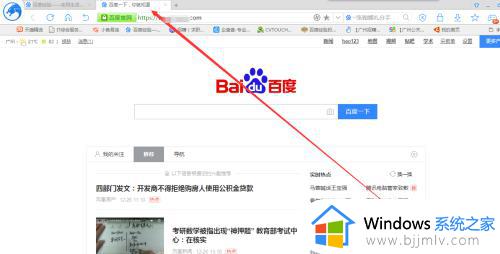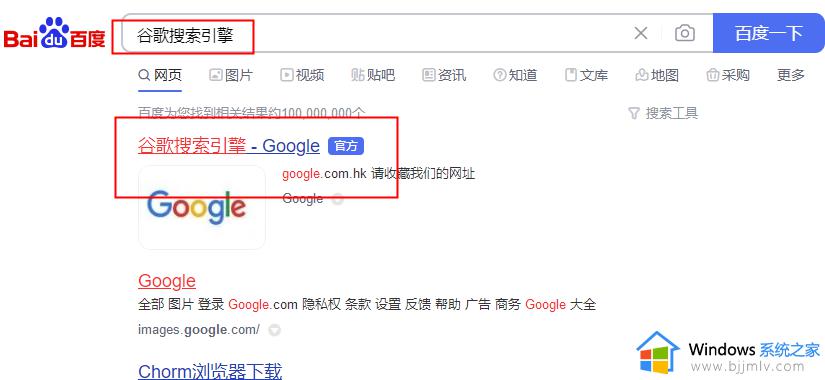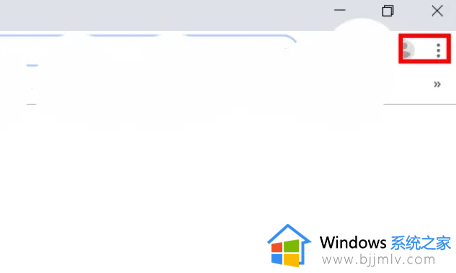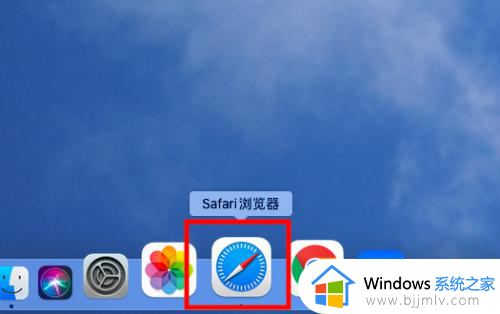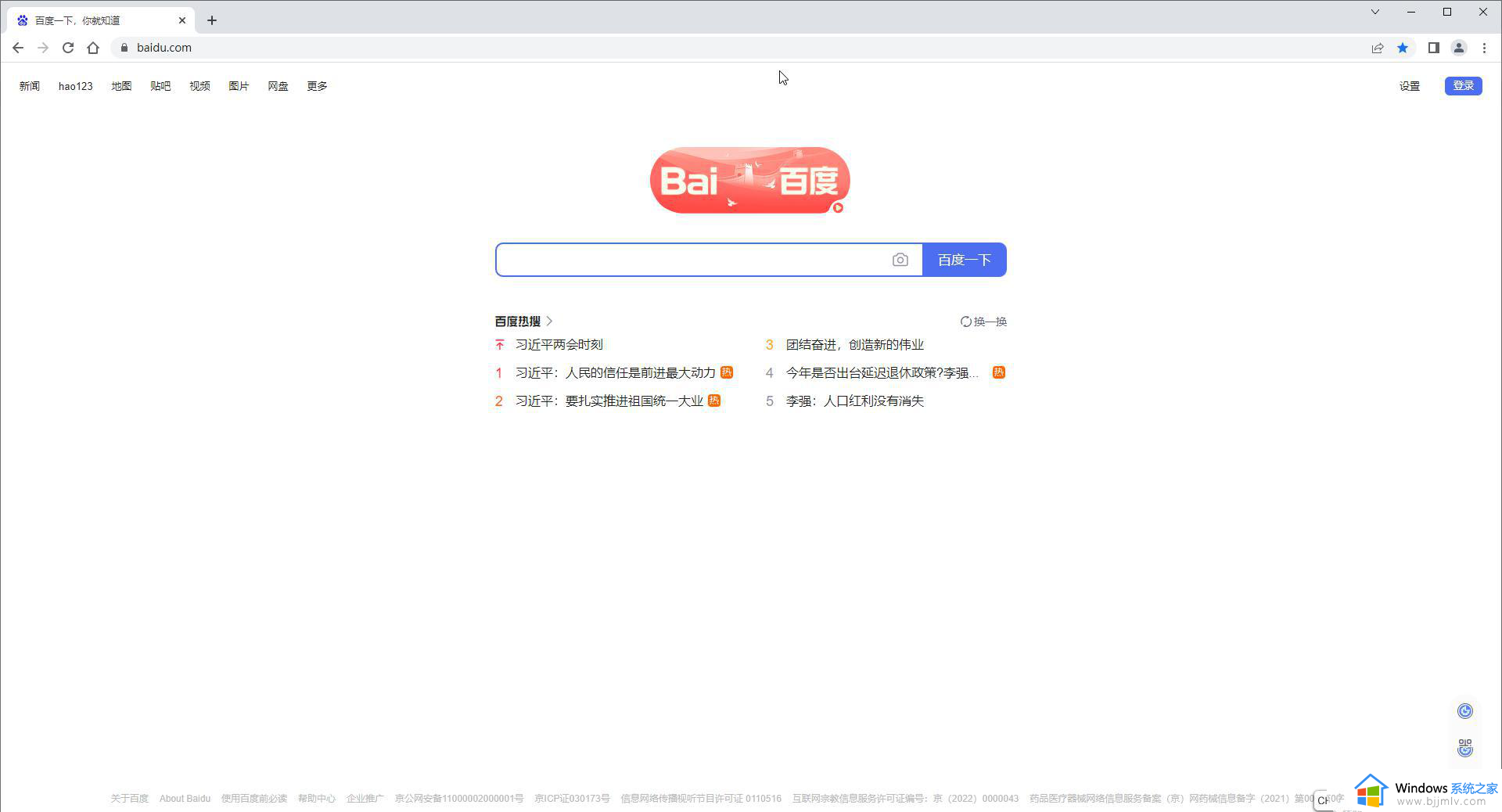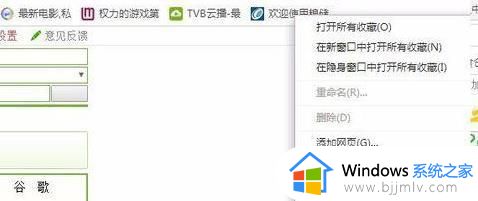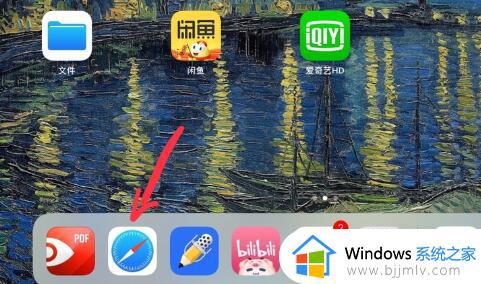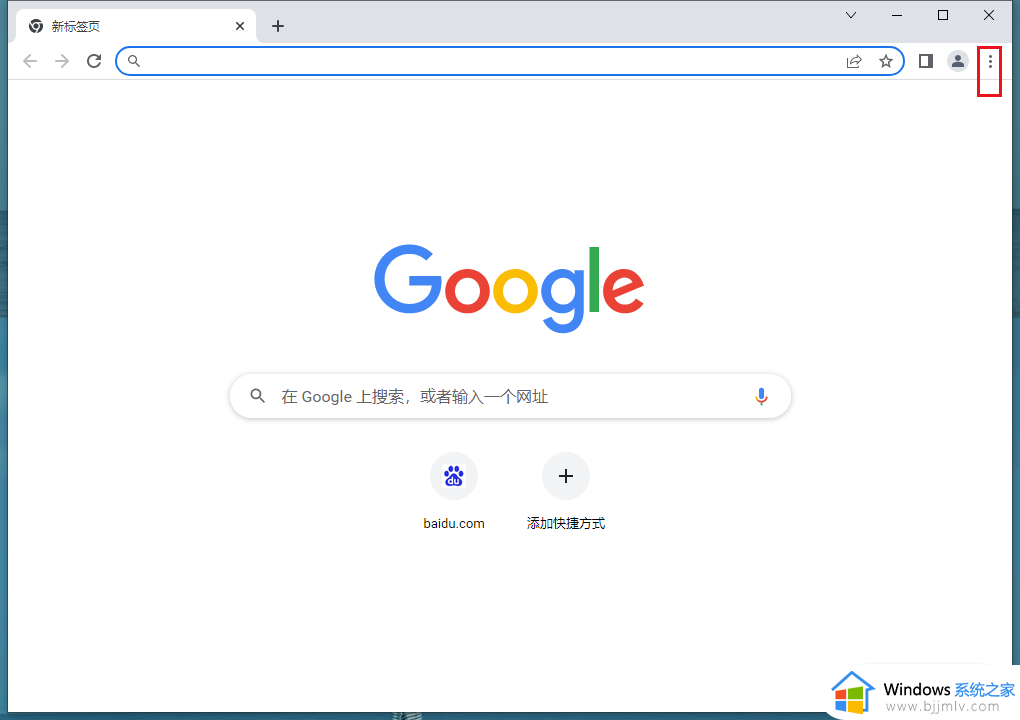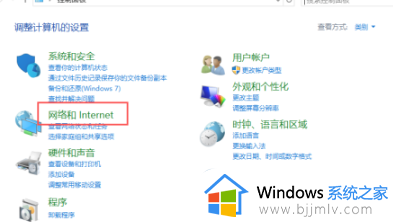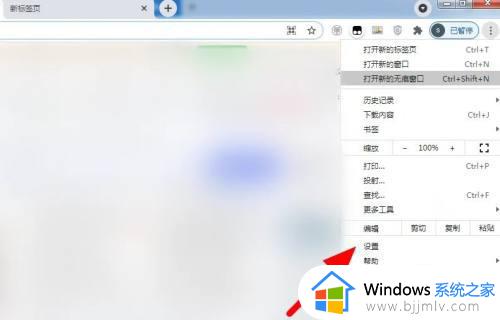谷歌怎么收藏网页网址 在谷歌浏览器中如何收藏网址
谷歌浏览器是一款非常好用的实用搜索工具,采用最先进的搜索引擎技术给予用户飞速的上网体验,可是对于刚接触谷歌浏览器的用户来说,对于一些感兴趣的网站网址,我们可以将其收藏方便下次浏览,可是谷歌怎么收藏网页网址呢?接下来小编就来教大家在谷歌浏览器中收藏网址操作方法。
具体方法:
1.打开谷歌浏览器,在网址栏右侧位置有个星星的图标,这便是网页的收藏快捷方式,点击即可将现在缩展示的页面收藏。
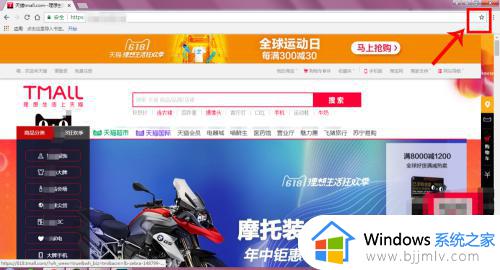
2.如图,点击收藏后,星星图标会变为实体,表示已经添加收藏,在打开的属性栏中,可以修改网页的注释名称,方便以后查找。
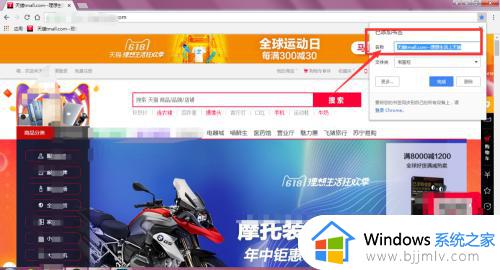
3.在名称下方的文件夹位置,在这里可以选择修改设置收藏网页的保存位置,可以保存在书签栏名录下、其他书签名下或者选择自定义的文件夹目录下。
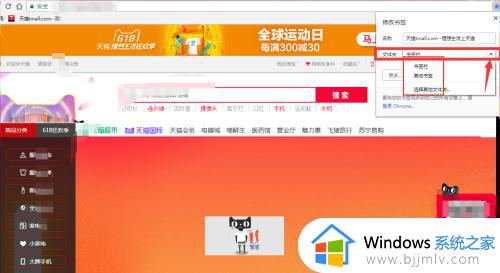
4.打开其他文件夹选项后,在这里可以新建文件夹,自定义类型,在上方的名称和网址栏可以继续修改网页
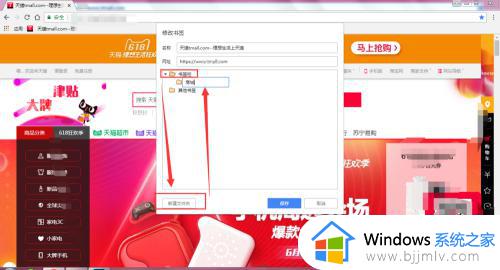
5.保存网页设置后,在浏览器的导航栏位置就可以看到已经保存的网页,打开商城文件夹,可以看到里面保存的商城类网站。
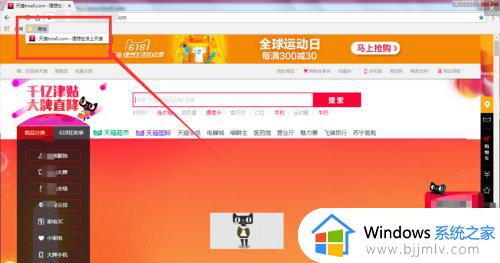
6.如果不选择保存位置,直接点击收藏网页时,默认收藏的网页直接显示在导航栏位置,如图所示。
也可以将保存在文件夹的内容,直接鼠标拖拽出来,放置在导航栏位置。
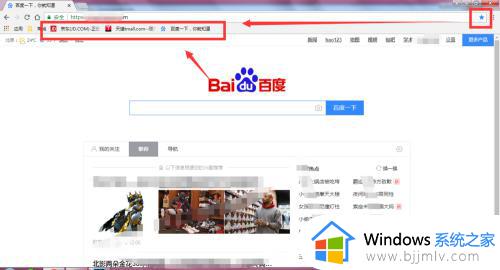
以上就是小编给大家带来的在谷歌浏览器中收藏网址操作方法了,还有不清楚的用户就可以参考一下小编的步骤进行操作,希望本文能够对大家有所帮助。